SimPlot - Textzeile - Texte - Beschriftung - Abbildung - Schrift

Thema: Eigenschaften eines Objekts vom Typ Textzeile
SimPlot - Eine interaktive Anwendung, mit welcher es unter anderem durch die Ausgabe grafischer Darstellungen mit geometrischen Gebilden ermöglicht wird, Zusammenhänge im Bereich der Planimetrie auf einfache Weise interaktiv zu analysieren.
Es wird zudem die Möglichkeit geboten, gesteuerte Bewegungsabläufe verschiedenster Art mit erzeugten Objekten für unterschiedlichste Anwendungsbereiche zur Echtzeit ausführen zu lassen und automatisch ablaufende Simulationen zu erzeugen.

Online-Hilfe
zur Bedienung des Programms SimPlot 1.0.
SimPlot erlaubt neben vielem anderem das Erstellen, Positionieren, Transformieren, Verbinden und automatische Bewegen zweidimensionaler geometrischer Gebilde, Figuren und Kurven verschiedenster Art.
Im Weiteren erfolgt für das verwendbare Objekt Textzeile die Beschreibung der Eigenschaften dessen.
Seine nachfolgend aufgeführten Charakteristika können ihm auf dem zugehörigen Formular durch die Festlegung relevanter Zahlenwerte sowie durch die Benutzung verfügbarer Bedienelemente zugewiesen werden. Das Design bzw. Layout eines Gebildes dieser Art kann auf vielfältige Weise hinsichtlich der entsprechenden Anforderungen gestaltet werden.
Nach der Wahl des entsprechenden Menüpunkts bzw. Popupeintrags wird das im Folgenden gezeigte Fenster zur Erzeugung bzw. Bearbeitung eines derartigen Objekts zur Verfügung gestellt.

Weitere relevante Seiten zu diesem Programm
Durch die Ausführung eines Klicks auf die nachfolgend gezeigte Schaltfläche gelangen Sie zur Startseite dieser Homepage.

Themen und Stichworte zu diesem Modul:Text - Textzeile - Textanzeige - Laufender Text - Titel - Untertitel - Beschriften - Beschriftung - Bemaßungspfeil - Bemaßung - Bemaßen - Bemaßungstext - Abbildung - Selbstlaufend - Abgeschrägt - Textumrandung - Text umrahmen - Drehung - Schrift - Schriftarten - Schriftsstil - Schriftgröße - Schrifthöhe - Schriftname - Schriftfarbe - Art - Stil - Größe - Höhe - Name - Farbe - Design - Darstellen - Plotten - Symbol - Symbolzeichen - Zeichen - Worte - Wörter - Format - Satz - Sätze - Buchstaben - Sonderzeichen - Erscheinungsbild - Design - Layout - Aussehen - Umranden - Form - Darstellung - Zeichnung - Markieren - Markierung - Bewegen - Rahmen - Umrahmung - Spiegeln - Drehen - Winkel - Drehwinkel - Rotieren - Verschieben - Drehung - Spiegelung - Rotation - Verschiebung - Ausrichten - Ausrichtung - Position - Positionieren - Positionierung - Lage - Erstellen - Erzeugen |
Objekt Textzeile

| Namenskürzel: TE |
| Numerische Grundeigenschaften | Beschreibung |
| Ortspunkt | Koordinatenwerte des Punktes P (x;y), bei welchem die Textzeile |
| Eigendrehwinkel | Winkel α in °, der angibt, welche Neigung die Textzeile bzgl. |
| Die Werte für die numerischen Grundeigenschaften dieses Objekts sind in den dafür zur Verfügung stehenden Eingabefeldern im obersten Bereich des Fensters festzulegen. |
| Nachfolgend wird auf die Funktionalitäten der zur Verfügung stehenden Registerblätter eingegangen. |
| I - Registerblatt Grundlegende Eigenschaften |
| Mit Hilfe der Schaltfläche Schrift können u.a. die gewünschte Schriftart sowie die relevante Schriftgröße für die auszugebende Textzeile festgelegt werden. Rahmen werden nur dargestellt, wenn der Wert für den Eigendrehwinkel a = 0° beträgt. Nach Selektion einer gewünschten Rahmenart bestehen Möglichkeiten zur Konfiguration der Rahmenfarben, Rahmenstärke sowie der Rahmenfüllfarbe. |
| Details zu den zur Verfügung stehenden Extras |
| Zusatzeigenschaft | Beschreibung |
| Koordinatenwerte | Alleinige, oder zusätzliche Ausgabe der Koordinatenwerte bei |
| Rahmenarten - Übersicht |
| Zur Verfügung stehende Rahmenarten |
| I - Rechteckig einfach umrahmt - Ungefüllt |
| II - Rechteckig einfach umrahmt - Gefüllt |
| III - Rechteckig doppelt umrahmt - Ungefüllt |
| IV - Rechteckig doppelt umrahmt - Innen gefüllt |
| V - Rechteckig doppelt umrahmt - Außen gefüllt |
| VI - Rechteckig doppelt umrahmt - Außen und innen gefüllt |
| VII - Abgeschrägt einfach umrahmt - Ungefüllt |
| VIII - Abgeschrägt einfach umrahmt - Gefüllt |
| IX - Abgeschrägt doppelt umrahmt - Ungefüllt |
| X - Abgeschrägt doppelt umrahmt - Innen gefüllt |
| XI - Abgeschrägt doppelt umrahmt - Außen gefüllt |
| XII - Abgeschrägt doppelt umrahmt - Außen und innen gefüllt |
| XIII - Abgerundet einfach umrahmt - Ungefüllt |
| XIV - Abgerundet einfach umrahmt - Gefüllt |
| XV - Abgerundet doppelt umrahmt - Ungefüllt |
| XVI - Abgerundet doppelt umrahmt - Innen gefüllt |
| XVII - Abgerundet doppelt umrahmt - Außen gefüllt |
| XVIII - Abgerundet doppelt umrahmt - Außen und innen gefüllt |
| XIX - Elliptisch einfach umrahmt - Ungefüllt |
| XX - Elliptisch einfach umrahmt - Gefüllt |
| XXI - Elliptisch doppelt umrahmt - Ungefüllt |
| XXII - Elliptisch doppelt umrahmt - Innen gefüllt |
| XXIII - Elliptisch doppelt umrahmt - Außen gefüllt |
| XXIV - Elliptisch doppelt umrahmt - Außen und innen gefüllt |
| II - Registerblatt Linien und Pfeile |

| Dieses Registerblatt kann benutzt werden, um Linien und Pfeilsymbole an Textzeilen anzubinden (z.B. Bemaßungspfeile). Es steht auschließlich dann zur Verfügung, wenn wenn auf dem Registerblatt Grundlegende Eigenschaften für die zu wählende Rahmenart der Eintrag Ohne Rahmen gewählt wurde und der Drehwinkel der auszugebenden Textzeile auf 0° festgelegt wurde. Per Voreinstellung werden keine Linien oder Pfeile an auszugebende Textzeilen angebunden. Wird auf diesem Registerblatt jedoch der Eintrag Linie bzw. Pfeil I oder Linie bzw. Pfeil II aus der aufklappbaren Auswahlbox mit der Bezeichnung Auswahl selektiert, so wird dies ermöglicht. Mit Hilfe der Auswahlbox Art ist die zu verwendende Darstellungsart zu selektieren. Es stehen zur Verfügung:
Durch die Benutzung der darunter angeordneten Auswahlbox Ausricht. kann die Art der Ausrichtung der Linien- oder Pfeilsymbole festgelegt werden. Diese Auswahlbox beinhaltet folgende Einträge:
Abhängig von der gewählten Ausrichtungsart sind die Längen der Linien, Pfeile bzw. Pfeilsegmente durch Eingabe der gewünschten Zahlenwerte in die dafür vorgesehenen Felder festzulegen. Wird der Eintrag Benutzerdefiniert gewählt, so können den Linien- oder Pfeilsegmenten zusätzlich, durch eine Bedienung der dafür zur Verfügung stehenden Rollbalken, Winkelpositionen (Eigendrehwinkel) zugewiesen werden. Im unteren Fensterbereich kann das Layout der Linien- bzw. Pfeildarstellung konfiguriert werden. Es besteht die Möglichkeit, dieses durch folgende Einflussgrößen festzulegen.
|

Durch einen Klick auf das oben gezeigte Bild können Sie das Video zu dieser Umsetzung ausführen lassen.

Durch einen Klick auf das oben gezeigte Bild können Sie das Video zu dieser Umsetzung ausführen lassen.

Durch einen Klick auf das oben gezeigte Bild können Sie das Video zu dieser Umsetzung ausführen lassen.

Durch einen Klick auf das oben gezeigte Bild können Sie das Video zu dieser Umsetzung ausführen lassen.

Durch einen Klick auf das oben gezeigte Bild können Sie das Video zu dieser Umsetzung ausführen lassen.
Weitere Module zu diesem Themenbereich
Einteilung und Kennzeichnung von Objekten
Objekteigenschaften und Methoden
Mausoperationen mit Objekten
Sortierung von Objekten
Methoden zum Umgang mit einzelnen Objekten
Methoden zum Umgang mit Objektgruppen
Transformationen mit Objekten
Bewegungssimulationen mit Objekten
Farbanimation bei Objekten
Verwendung von Objekten in Form von Blöcken
Speichern und Laden von Objekten und Blöcken
Tutorials zur Benutzung dieses Programms und weitere Beispiele
Tutorial I
Tutorial II
Tutorial III
Tutorial IV
Screenshots von Beispielen
Punkt - Linie - Strecke - Pfeil - Doppelpfeil - Horizontale Gerade - Vertikale Gerade - Gerade in Zwei-Punkte-Form - Gerade - Rechteck - Dreieck - Vieleck - Kreis mit Mittelpunkt und Radius - Kreis in vektorieller Form - Kreis in Drei-Punkte-Form - Kreis in Koordinatenform - Kreissegment - Kreisausschnitt - Kreisbogen - Ellipse - Bereich horizontal - Bereich vertikal - Textfeld - Polylinie - Polygon - Punktfolge - Linienfolge - Pfeilfolge - Kurven - Logarithmische Daten - Bild
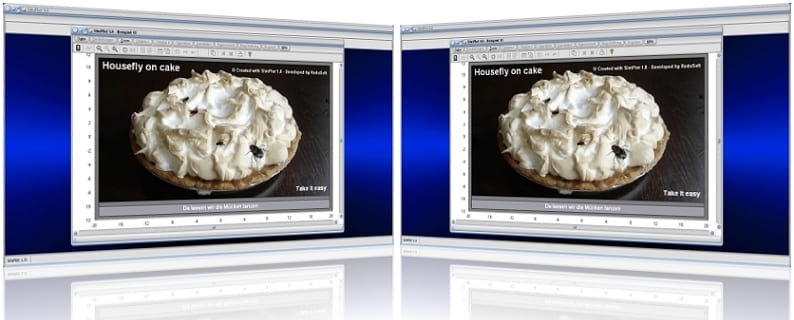
SimPlot 1.0 - Grafik- und Animationsprogramm für vielerelei Anwendungszwecke

SimPlot 1.0 - Unterprogramm Kurven in Parameterform
Nachfolgend finden Sie das Video einer mit SimPlot erstellten Animationsgrafik, welches Sie durch die Ausführung eines Klicks auf die nachfolgend gezeigte Grafik abspielen lassen können.
Simulation von Roboterbewegungen, Simulation von Roboterarmbewegungen, Simulation der Bewegung eines Riesenrads, Simulation außerirdischer Objekte auf einem fremdem Planeten, Gemeinsame Simulation verschiedener Kurven in einem Diagramm, Simulation einer Kranbewegung, Simulation der Hubbewegung eines Zylinders, Simulation hängender Gebilde an einer Kurve, Simulation der Bewegung eines Gelenkhebels, Simulation der Bewegung eines Gebildes in einer technischen Zeichnung, Simulation der Landebewegung eines Flugzeugs, Simulation einer Messwertanalyse mit Zeigerdiagrammen
Nachfolgend finden Sie ein Video zu einem in MathProf 5.0 unter dem Themenbereich 3D-Mathematik eingebundenen Unterprogramm, welches Sie durch die Ausführung eines Klicks auf die nachfolgend gezeigte Grafik abspielen lassen können.
Nachfolgend finden Sie ein Video zu einem in MathProf 5.0 unter dem Themenbereich Vektoralgebra eingebundenen Unterprogramm, welches Sie durch die Ausführung eines Klicks auf die nachfolgend gezeigte Grafik abspielen lassen können.
Physik interaktiv

Nachfolgend finden Sie ein Video zu einem in PhysProf 1.1 unter dem Themenbereich Mechanik eingebundenen Unterprogramm, welches Sie durch die Ausführung eines Klicks auf die nachfolgend gezeigte Grafik abspielen lassen können.
Nachfolgend finden Sie ein Video zu einem in PhysProf 1.1 unter dem Themenbereich Elektrotechnik eingebundenen Unterprogramm, welches Sie durch die Ausführung eines Klicks auf die nachfolgend gezeigte Grafik abspielen lassen können.
Nachfolgend finden Sie ein Video zu einem in PhysProf 1.1 unter dem Themenbereich Thermodynamik eingebundenen Unterprogramm, welches Sie durch die Ausführung eines Klicks auf die nachfolgend gezeigte Grafik abspielen lassen können.
















